WE DIGITAL Multimedia Player User Manual
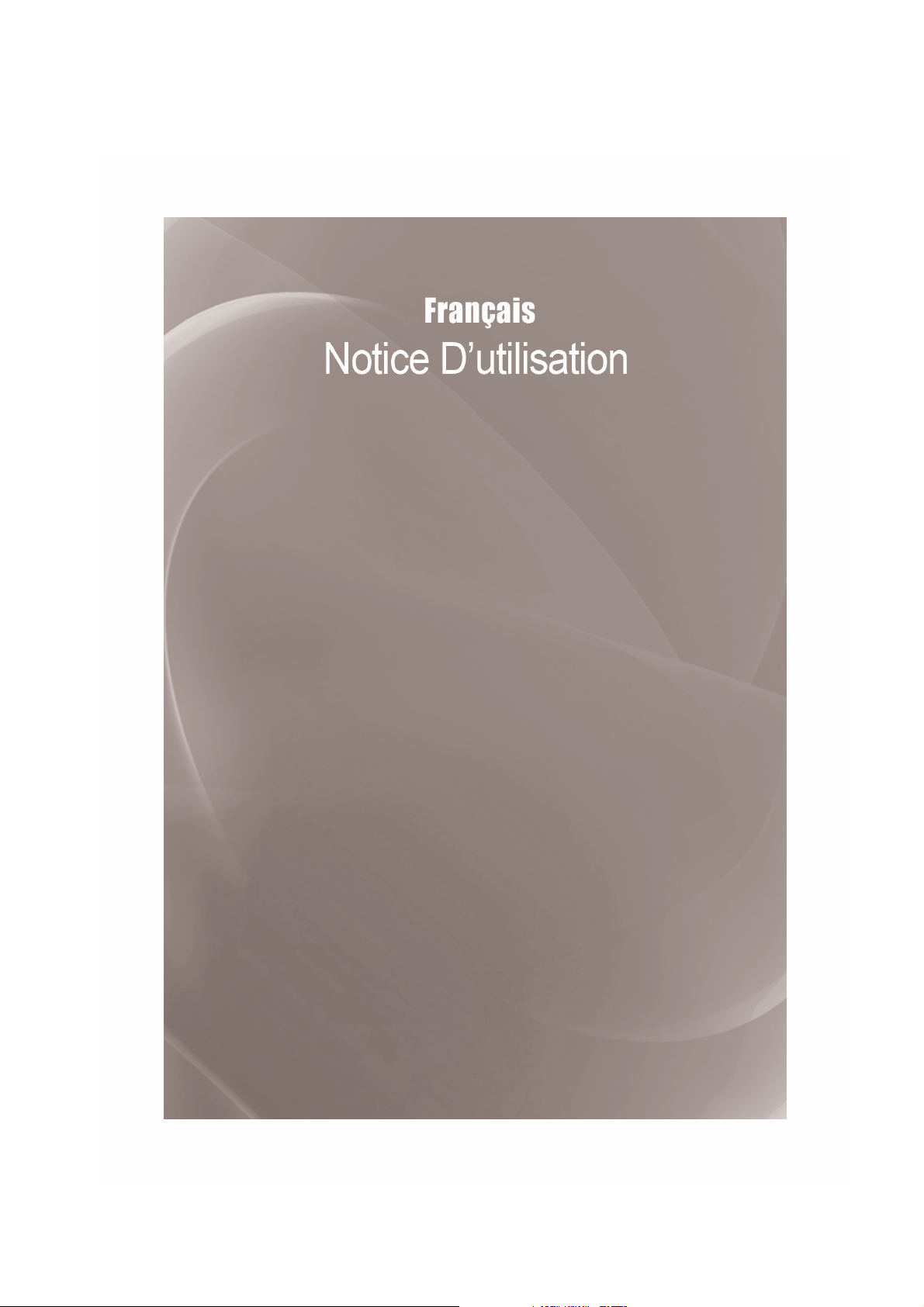
-1- -2-
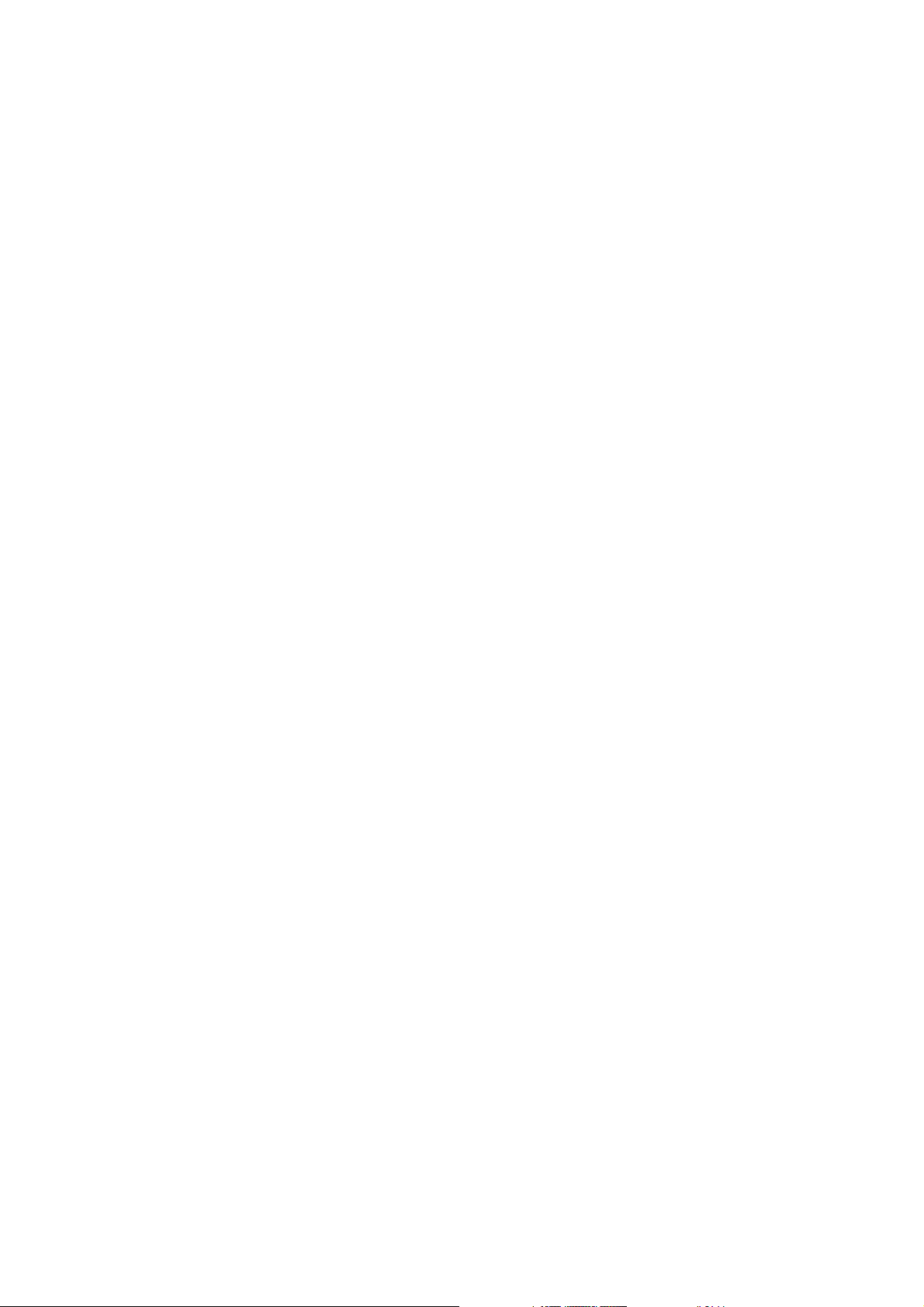
Table des Matières
Chapitre 1 Qu’est ce que le WE DIGITAL Multimedia Player ?·····
Caractéristiques & Fonctions du WE DIGITAL Multimedia Player
Formats pris en charge
Précautions
Autres précautions & manipulations
Chapitre 2 Composition du WE DIGITAL Multimedia Player·········
Chapitre 3
Nom de chaque commande
Vérification des accessoires fournis
Comment installer et remplacer un DISQUE DUR
Connexion du WE DIGITAL Multimedia Player avec
une autre machine
Préparation de l’utilisation de WE DIGITAL Multimedia Player
Type de DISQUE DUR compatible avec le WE DIGITAL
Multimedia Player
Connexion du WE DIGITAL Multimedia Player au PC
Déconnexion de WE DIGITAL Multimedia Player d’un PC
··································································
4
8
11
Connexion de WE DIGITAL Multimedia Player à une TV
Connexion de WE DIGITAL Multimedia Player à un appareil
audio numérique
Référence pour le choix des câbles
Chapitre 4 Fonctions de la télécommande··········································
Télécommande du WE DIGITAL Multimedia Player
Fonctions des commandes de base
Fonction des commandes de lecture vidéo
Fonction des commandes de lecture de DVD
Fonction des commandes de lecture de musique
Fonction des commandes de lecture de photo
Chapitre 5 Comment utiliser le WE DIGITAL Multimedia Player···
Affichage du logo d’initialisation et du principal IU
(Interface Utilisateur)
Explication de chaque icône
Explication pour le réglage
17
22
Compréhension des éléments du réglage
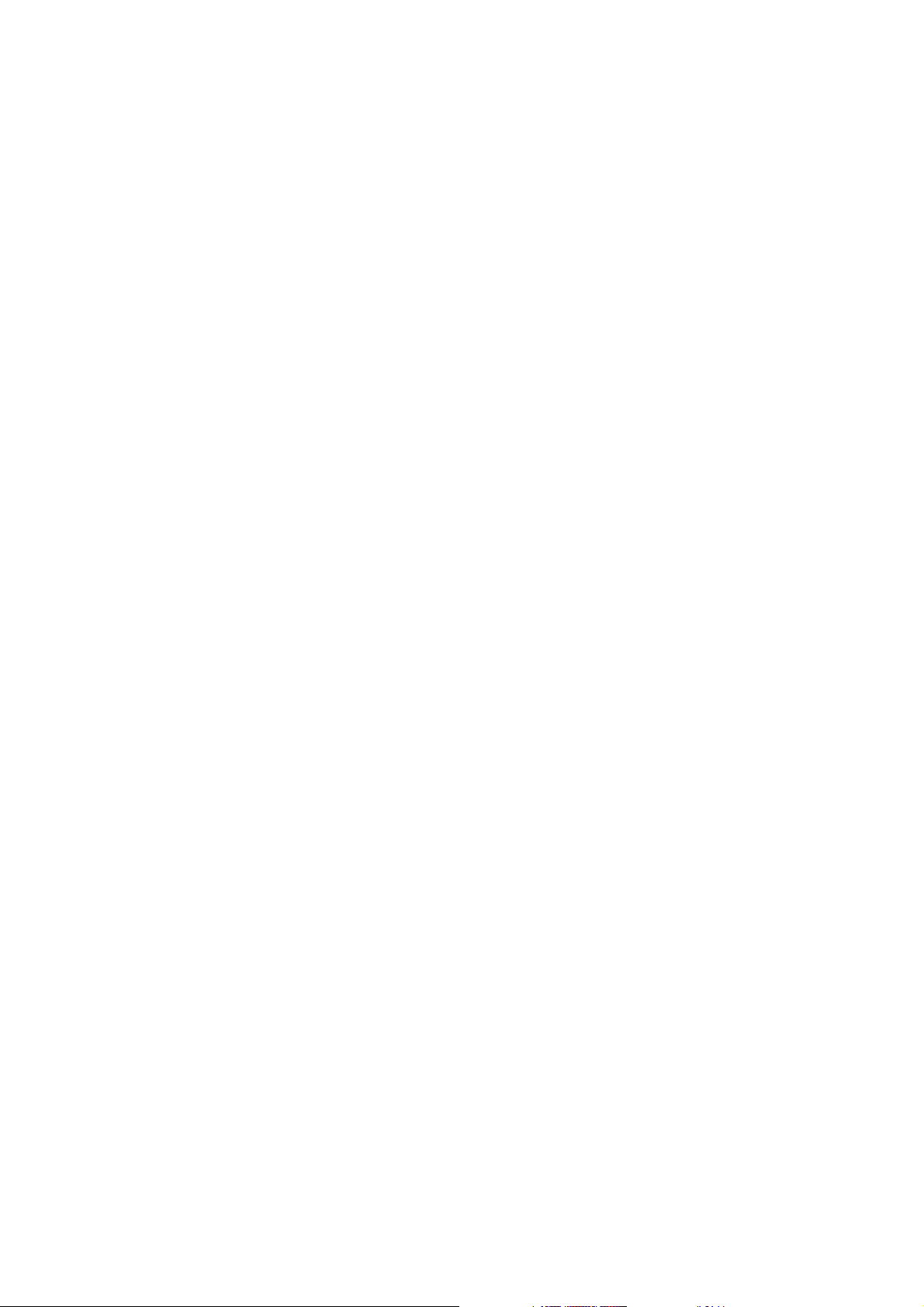
Visualiser un Film
Visualiser un DVD
Ecouter une Musique
Visualiser des photos
La fonction “Ma Musique”
(Lecture de fichiers mp3 sans écran TV)
Lecture de playlist (m3u) créées par Winamp
Comment redéfinir le fond d’écran
Fonction BGM (Regarder des photos avec une musique de fond)
Chapitre 6 Explication illustrée de chaque fonction ·······················
Chapitre 7 Autres fonctions······································································
Pour flasher le Firmware
Comment effectuer une partition et formater le DISQUE DUR
sous Windows2000/XP
Comment effectuer une partition et formater le DISQUE DUR
sous Windows98SE/ME
35
40
Chapitre 8 Dépannage················································································
Problème lié à l’écran TV
Problème lié au son
Autres
Spécification du WE DIGITAL Multimedia Player
50
-3-
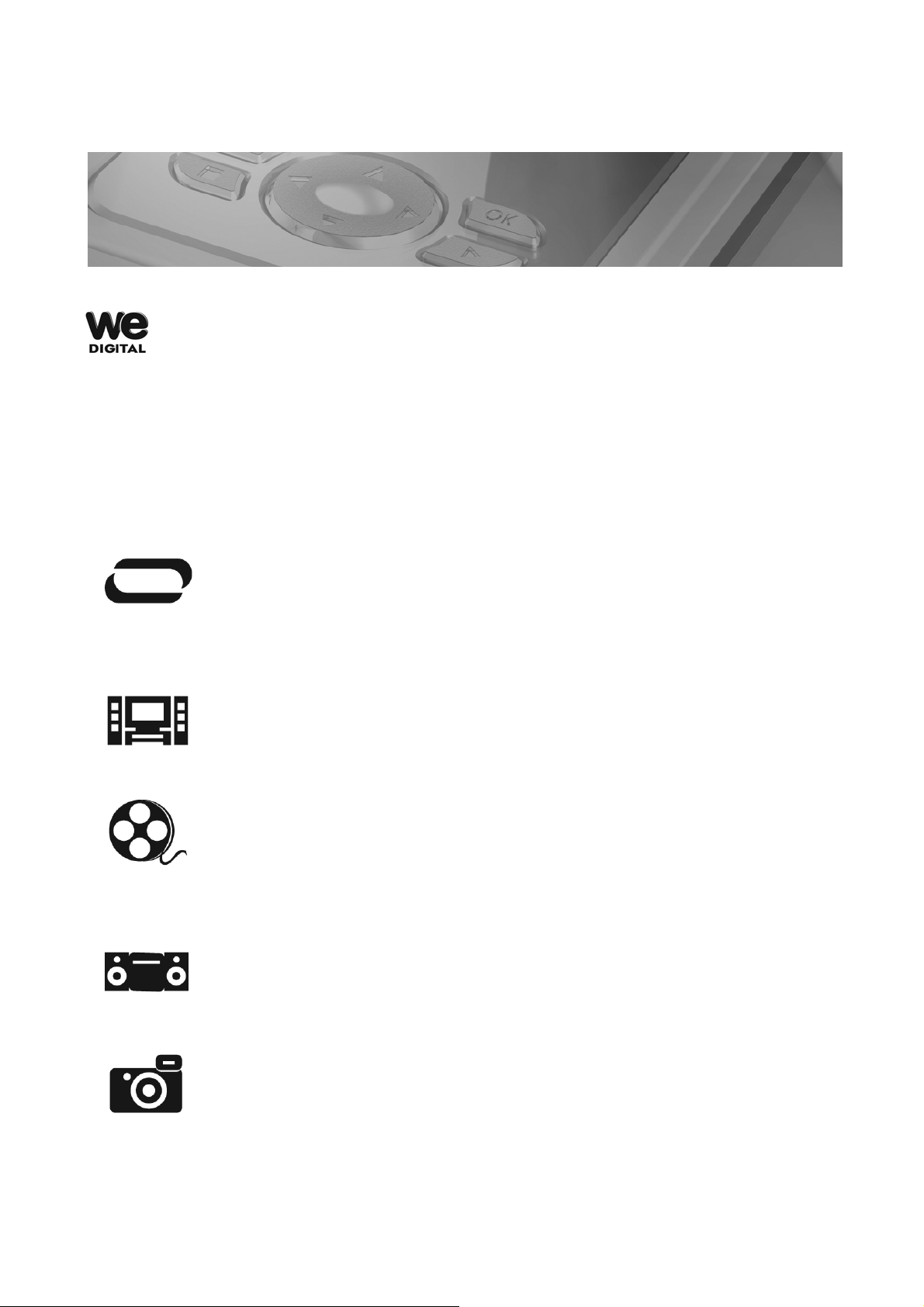
play
Chapitre 1. Qu’est ce que le WE DIGITAL
Multimedia
er ?
Qu’est ce que le WE DIGITAL Multimedia Player?
Le WE DIGITAL Multimedia Player vous permet d’apprécier à la fois le cinéma, la
musique et la photo avec votre TV quelque soit le lieu où vous vous trouvez. Le WE
DIGITAL Multimedia Player vous permet aussi de stocker et de gérer facilement un
grand nombre de données car il fonctionne parfaitement, tout comme un
périphérique de stockage de masse externe.
Fonction pratique de la relecture automatique (Auto Playback)
A la fin d’un fichier de relecture (playback), l’autre fichier (seul le nom du fichier
diffère) est relu automatiquement. Si vous marquez une position spécifique d’un
film durant la relecture avec le bouton “Marque-page”, vous pouvez commencer
à lire à partir de la position marquée.
Fonction du DVD JUKE BOX
Vous pouvez stocker des titres de DVD dans le WE DIGITAL Multimedia Player
et les relire tout comme un lecteur de DVD, puisque le WE DIGITAL Multimedia
Player supporte parfaitement le MPEG2 (.IFO+.VOB et fichiers .ISO)
Supporte plusieurs formats video
Etant donné que le WE DIGITAL Multimedia Player supporte plusieurs des
derniers formats vidéo tels que mpg, DAT, DivX et Xvid, etc, vous apprécierez la
plupart des films actuellement disponibles avec le WE DIGITAL Multimedia
Player partout où la TV est présente.
Supporte plusieurs formats audio de haute qualité
Vous pouvez utilisez le WE DIGITAL Multimedia Player comme JUKE Box,
dans la mesure où il supporte les fichiers MP3 ainsi que WMA, OGG Vorbis.
Album Photo Numérique
Vous pourrez apprécier la photo avec le WE DIGITAL Multimedia Player avec
votre entourage grâce au grand écran TV de votre salon, puisque le WE
DIGITAL Multimedia Player comprend les fonctions ‘Diaporama Photo’ et
‘BGM’
-4-
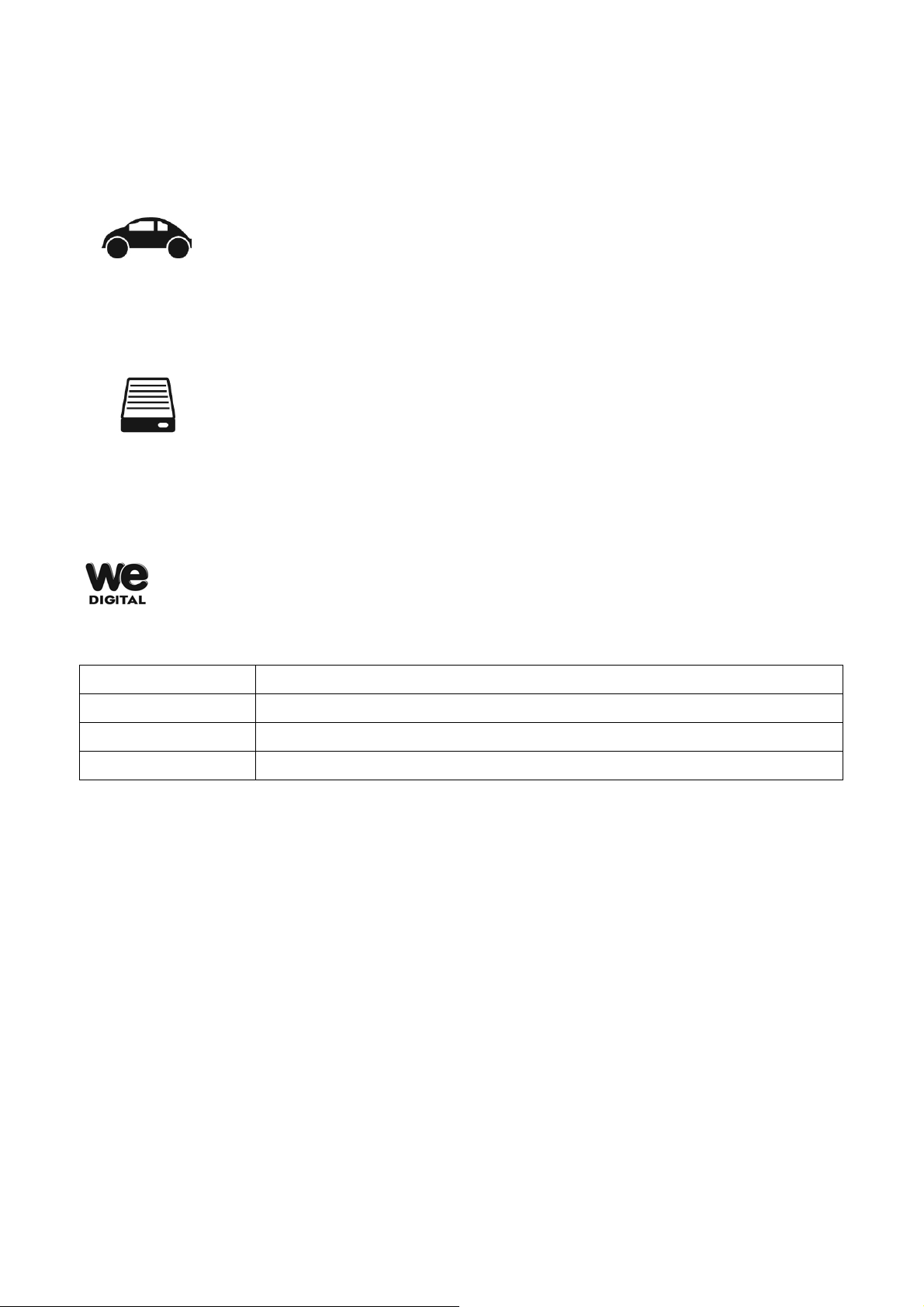
Excellente Portabilité
Comme le WE DIGITAL Multimedia Player est très petit et compacte, vous
pouvez l’emporter facilement en voiture, à l’hôtel, dans les magasins,
les salons, au bureau. (Pour une utilisation en voiture, vous devez
acheter un kit pour véhicule vendu séparément)
Périphérique de stockage de masse externe
Comme le WE DIGITAL Multimedia Player fonctionne parfaitement
comme périphérique de stockage de masse externe avec votre PC via
l’USB2.0 à haute vitesse, vous pouvez stocker un nombre important de
données dans le WE DIGITAL Multimedia Player et les gérer facilement.
Plusieurs formats supportés par le WE DIGITAL
Multimedia Player
VIDEO
Sous-titres
Audio
Photo
Bien que le format du fichier que vous souhaitez lire soit inclus dans la liste ci dessus, ※
certains fichiers ne sont pas correctement lus dans le cas où la taille du fichier vidéo est trop
importante. Nous vous recommandons un fichier vidéo en dessous de 720x480.
Lorsque vous essayez de lire un fichier vidéo (format vidéo※ inclus dans la classification ci-
dessus, format audio :DTS) avec une TV stéréo normale, la vidéo s’affiche correctement. Mais, le
son ne sort pas des haut-parleurs. Dans ce cas, vous devez utiliser des haut-parleurs spécifiques
avec DTS (décodeur installé) ou avec décodeur.
Bien que le format du fichier vidéo fasse partie de la classification ci※ -dessus, le fichier ne
pourra pas être lu s’il est basé sur l’option GMC ou QPEL.
Le so※ us-titrage est correctement supporté seulement si le nom du fichier vidéo est similaire au
fichier du sous-titrage.
Concernant la lecture de fichiers JPEG, si le fichier JPEG est au dessus de 1920*1080, le ※ WE
DIGITAL Multimedia Player ne pourra fonctionner correctement.
DivX 3.11/4.xx/5.xx, Xvid, avi, mpg, ISO, IFO, VOB, DAT
smi, srt, sub
MP3, WMA, OGG Vorbis
JPEG
-5-
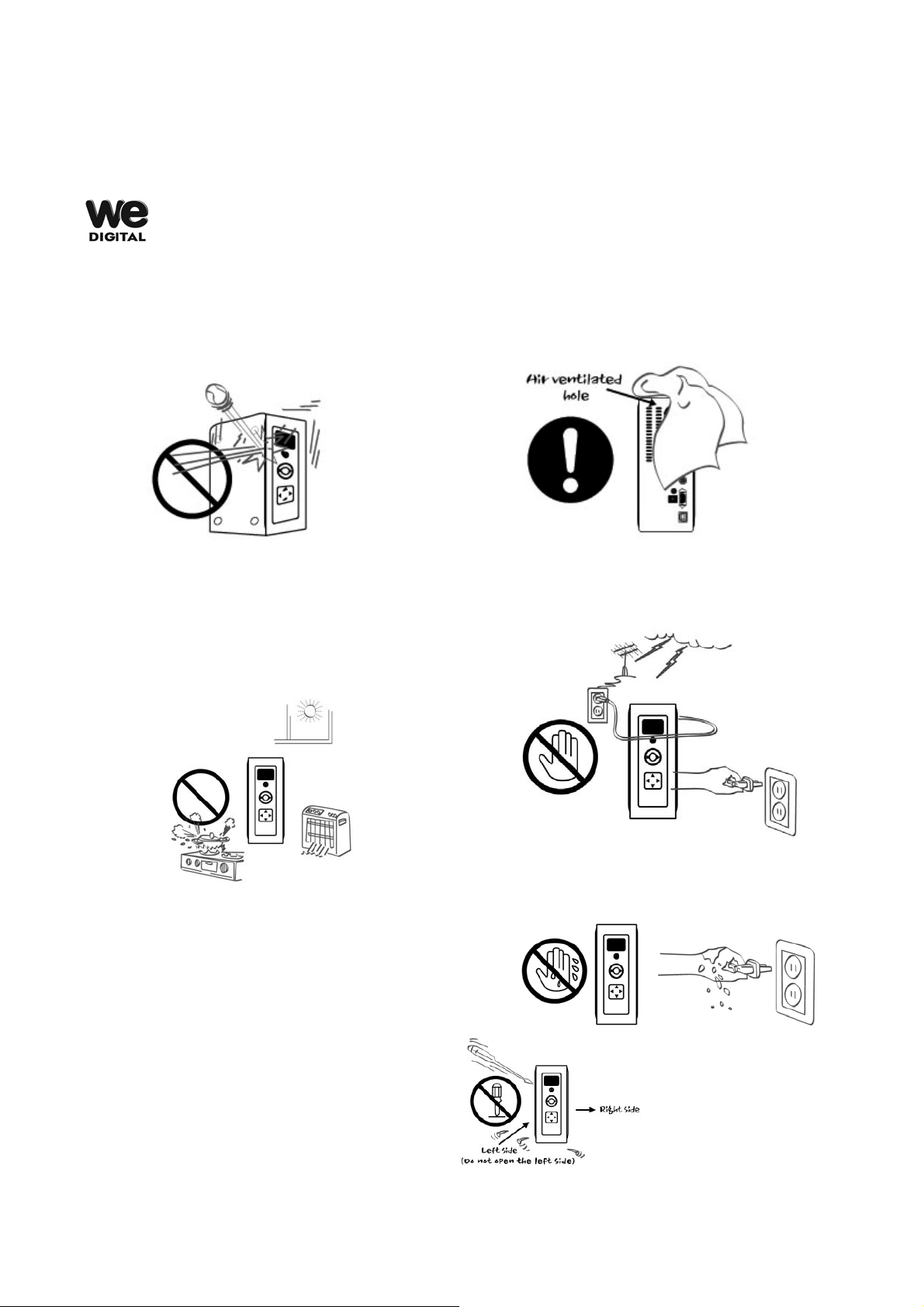
Précautions
Ne pas faire tomber ou donner de coup.
Ne pas bloquer l’ouverture de la
Cela peut sérieusement endommager le
Disque Dur Externe.
Ne pas exposer le WE DIGITAL
Multimedia Player aux hautes
températures, haute humidité, proche
des champs magnétiques et au contact
direct avec les rayons du soleil.
ventilation.
Débrancher le WE DIGITAL
Multimedia Player lors des orages
et éclairs ou lors de longues
Ne pas essayer de démonter le côté
gauche du WE DIGITAL Multimedia
Player. Cela peut causer un choc
électrique un défaut ou un problème
inattendu.
Vous pouvez démonter le côté droit du
WE DIGITAL Multimedia Player pour
l’installation ou le changement du
DISQUE DUR
Ne pas toucher la prise du courant
AC avec les mains humides.
-6-
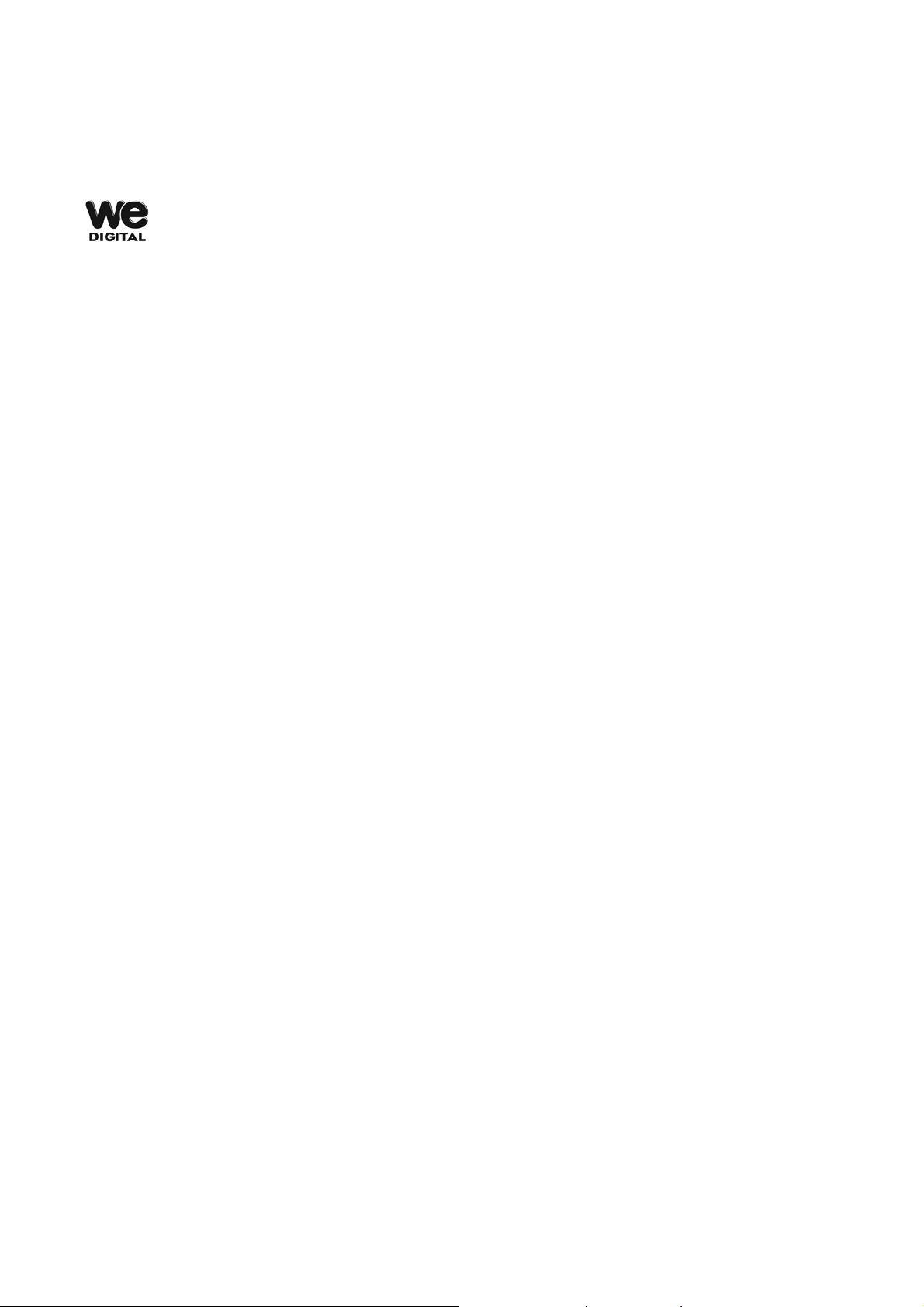
Autres précautions & manipulations
z Assurez-vous que le WE DIGITAL Multimedia Player n’est pas soudainement
coupé lors de son fonctionnement (relecture, transfert de données, etc). Dans le cas
d’une coupure soudaine lors du fonctionnement, vous devez vérifier le DISQUE
DUR avec les utilitaires de Windows (Scan Disk) après l’avoir connecté à votre PC.
z Assurez vous de bien utiliser l’adaptateur AC fournit avec le WE DIGITAL Multimedia
Player, sinon, cela pourrait causer des problèmes inattendus tels qu’une panne,
incendie, etc.
z Utiliser ou laisser le WE DIGITAL Multimedia Player dans un endroit complètement
couvert soumis à de hautes températures (comme dans une voiture) pendant une
longue période, peut causer un fonctionnement anormal du WE DIGITAL Multimedia
Player.
z Poser un objet lourd sur le WE DIGITAL Multimedia Player peut endommager le
disque dur.
-7-
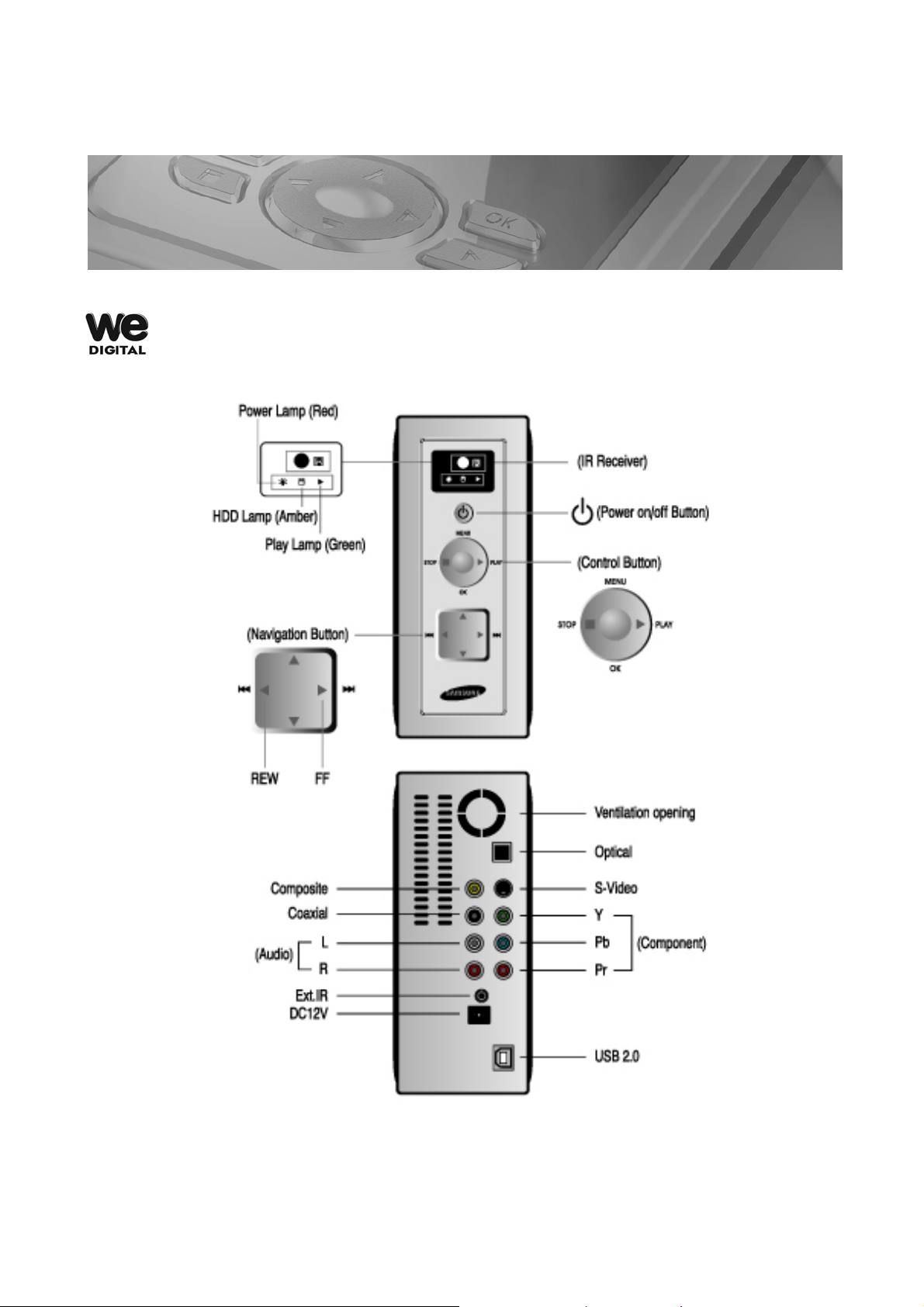
y
Chapitre 2. Composition du WE DIGITAL
Multimedia Pla
Nom de chaque commande
er.
-8-
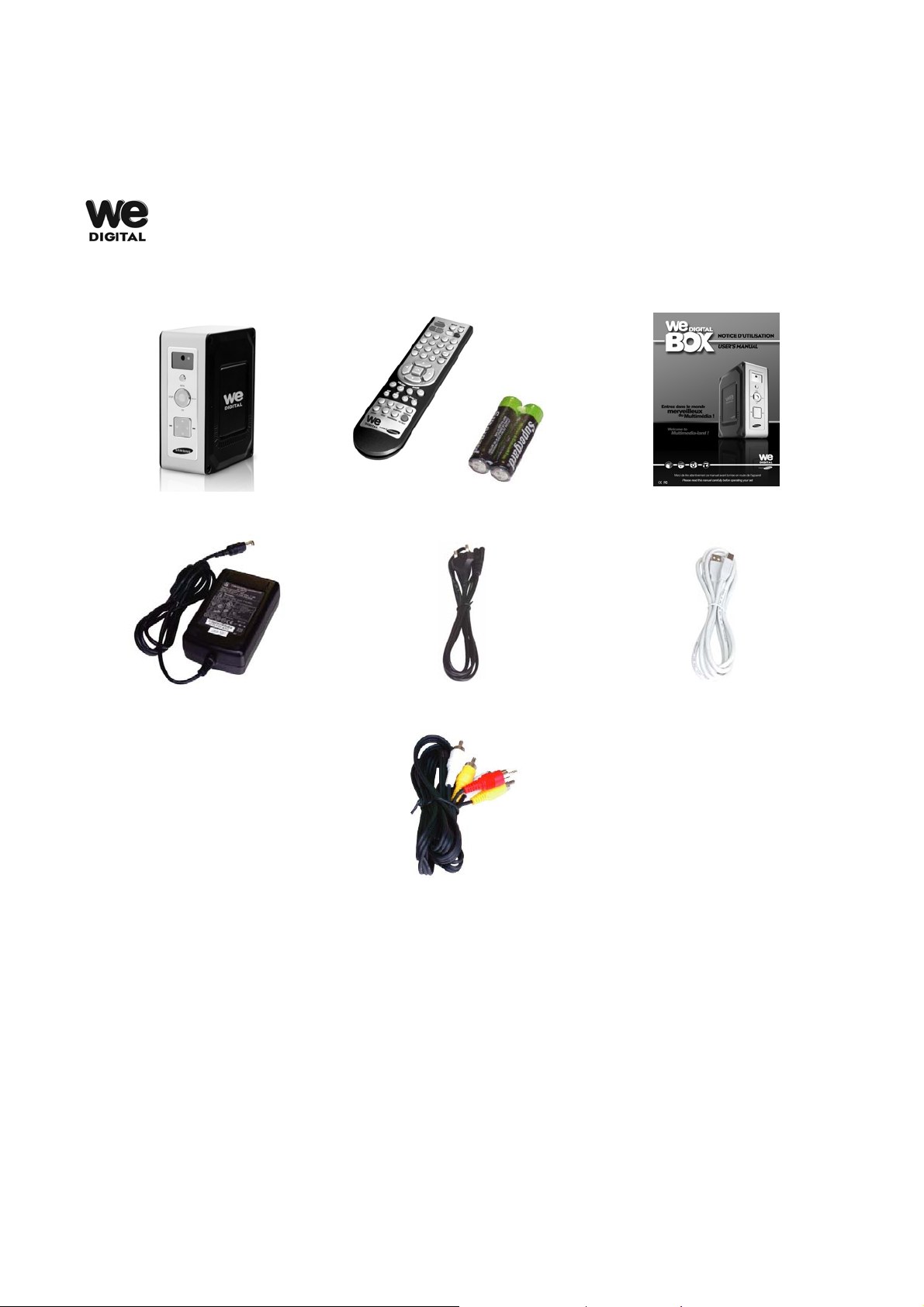
Vérification des accessoires fournis
WE DIGITAL Multimedia Player Télécommande & Piles Guide d’utilisation
Adaptateur 12V -3.5A Cordon d’alimentation Câble USB
Câble A/V
-9-
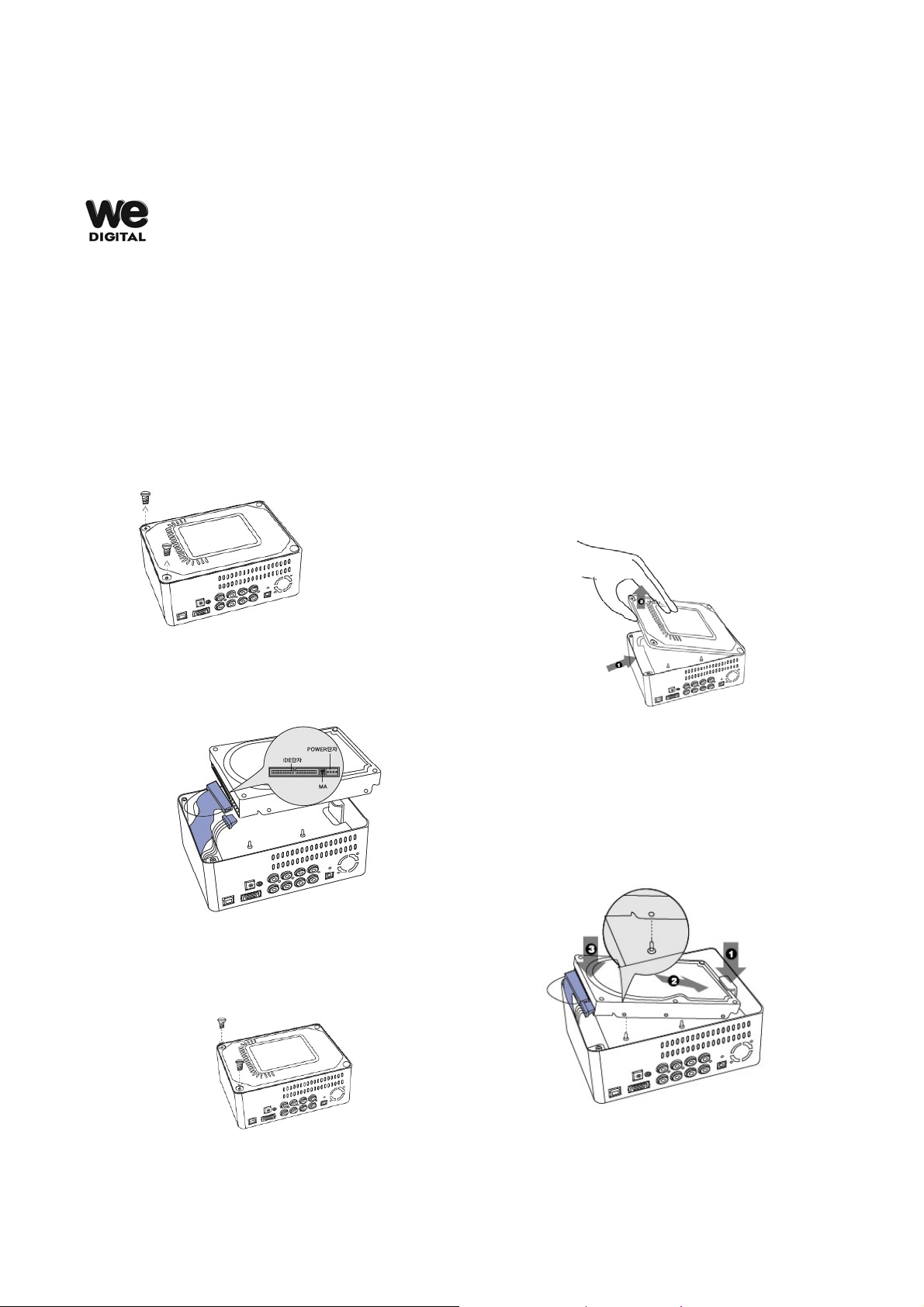
Comment installer et remplacer le DISQUE DUR
Avant de monter le Disque Dur
-. Vérifiez que le jumper du WE DIGITAL Multimedia Player est en “single” ou “master”
. (Référez vous à l’étiquetage de votre disque dur)
1 Desserrez les deux vis sur la droite du
couvercle à l’aide d’une pièce.
3. Branchez avec précaution le câble SATA
et le connecteur secteur au Disque Dur.
2. A l’aide du trou rectangulaire en dessous,
vous pouvez ouvrir le couvercle droit à
l’aide de votre main, comme dans
l’illustration ci-dessous.
4. Comme il y a quatre 4 épingles pour
maintenir le Disque Dur sur la surface de
ce dernier, vous devez poser le Disque Dur
avec précaution afin qu’il s’ajuste
parfaitement aux épingles.
5. Vous pouvez refermer le couvercle et
revisser à l’aide d’une pièce.
-10-
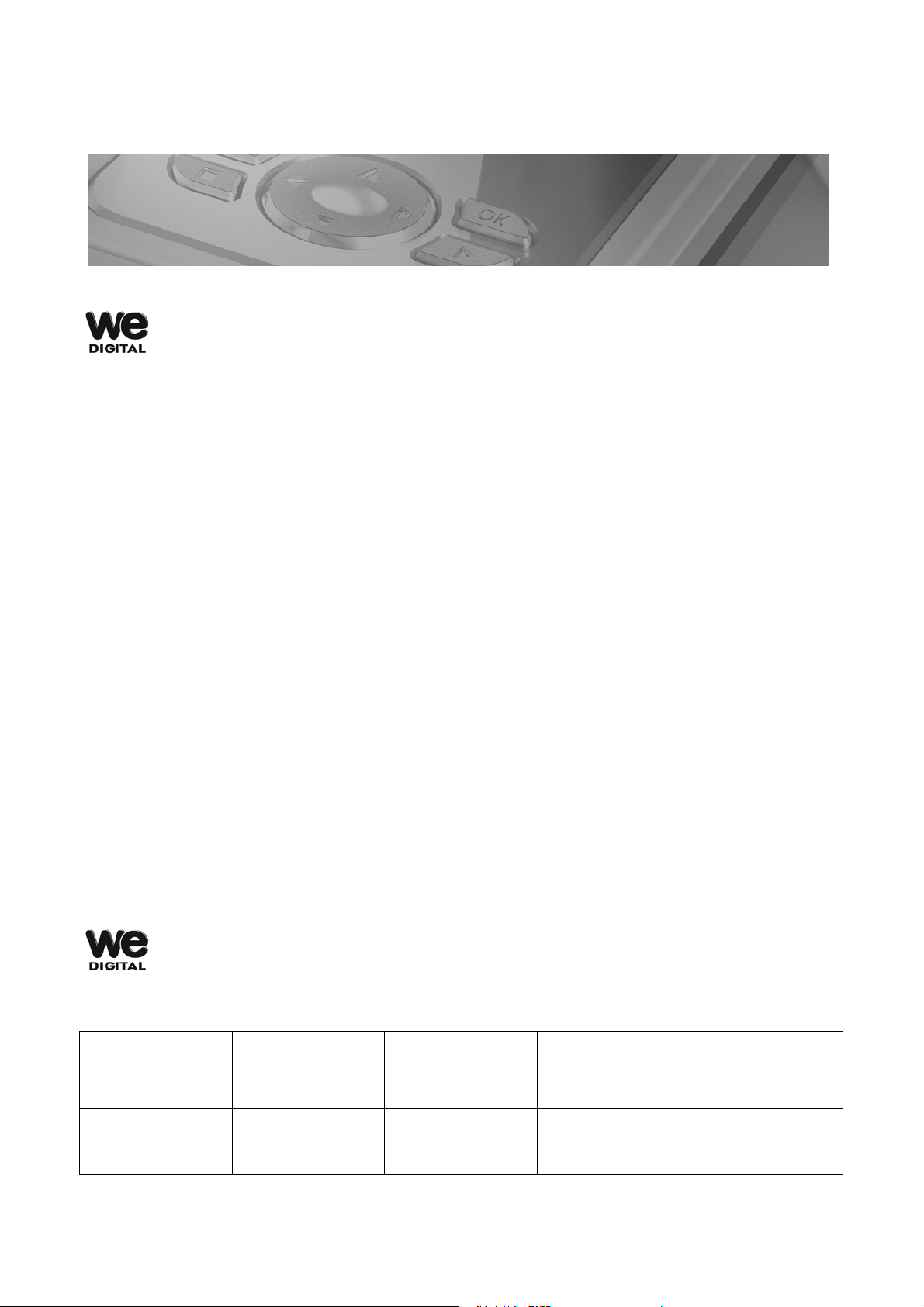
y
Chapitre 3. Comment connecter le WE
DIGITAL Multimedia Pla
er
Préparation pour l’utilisation du WE DIGITAL
Multimedia Player
1. Tout d’abord, préparez le câble USB, l’adaptateur AC, la télécommande, etc fournis
dans la boîte.
2. Installez le DISQUE DUR dans le WE DIGITAL Multimedia Player selon la procédure
d’installation du DISQUE DUR.
3. Connectez l’adaptateur AC au WE DIGITAL Multimedia Player, et connectez le WE
DIGITAL Multimedia Player au PC via le câble USB.
4. Allumez le WE DIGITAL Multimedia Player avec le bouton Marche au-dessus du WE
DIGITAL Multimedia Player ou de la télécommande.
5. Au cas où le DISQUE DUR installé n’est pas formaté, veuillez le formater selon la
procédure normale de formatage du DISQUE DUR.
6. Vous pouvez copier les fichiers de votre PC sur le WE DIGITAL Multimedia Player.
Nous vous conseillons de créer par vous-même plusieurs répertoires convenables
(Film : fichiers de films, Musique : fichiers musicaux, Photo : fichiers photo, etc.)
7. Après avoir copié les fichiers, déconnectez le câble USB du WE DIGITAL Multimedia
Player par la procédure de déconnexion sécurisée d’un périphérique USB. Puis,
référez-vous à la ‘Connexion du WE DIGITAL Multimedia Player à la TV’
Type de DISQUE DUR compatible avec le WE DIGITAL
Multimedia Player
Dimension du
disque dur
SATA 3.5"
Type de disque
dur
SATA I ou II
Capacité du
disque dur
Toute capacité
disponible sur le
marché
Tr/min du
disque dur
7200 Tr/min et plus
Mémoire
tampon du
disque dur
8M et plus
-11-
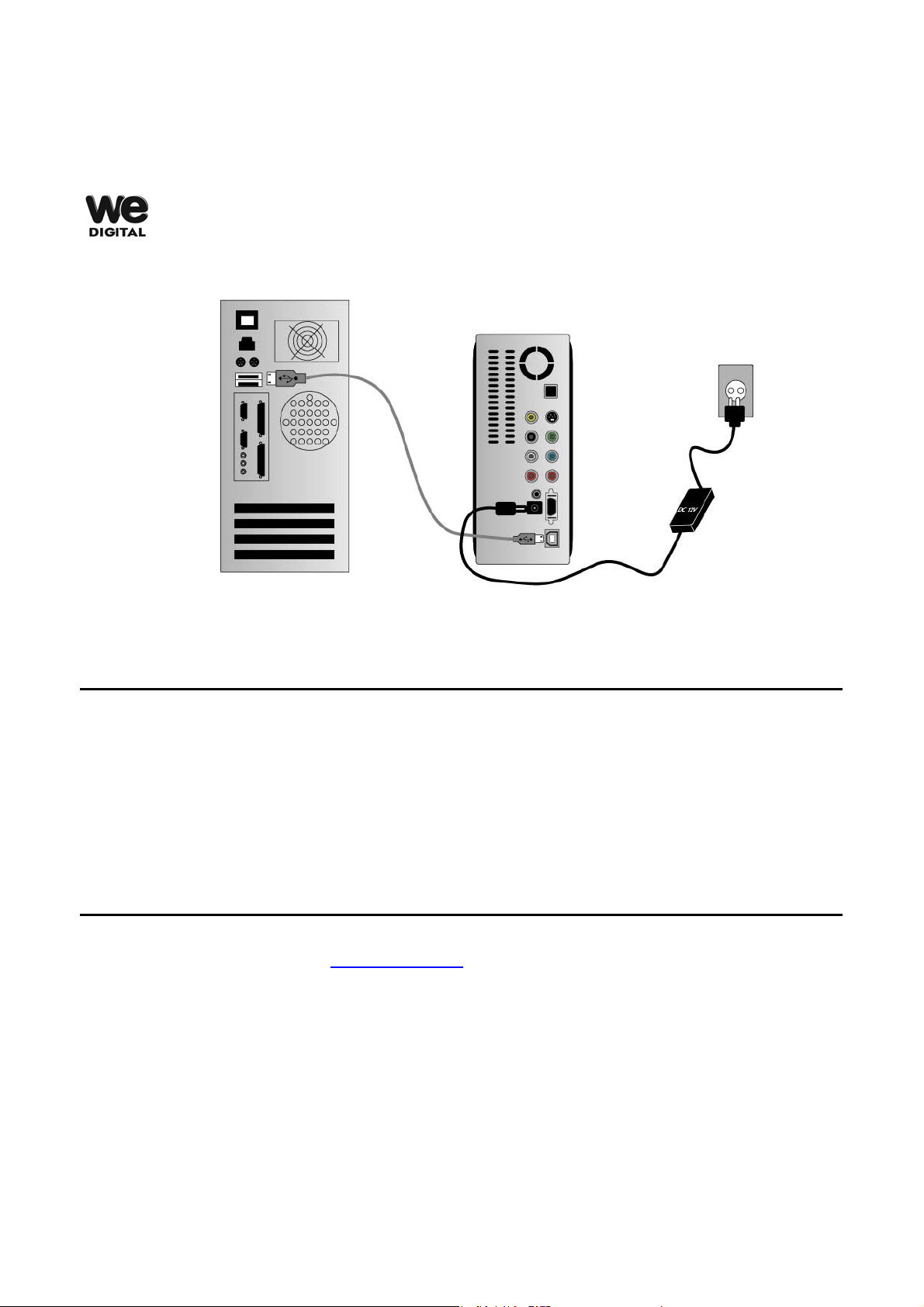
Connexion du WE DIGITAL Multimedia Player au PC
Pour les utilisateurs de Windows ME/2000/XP
1. Allumez votre ordinateur.
2. Connectez le WE DIGITAL Multimedia Player avec le câble USB fournit et allumez le.
3. Le système d’exploitation recherchera et installera automatiquement les pilotes
nécessaires.
4. Ouvrez “mon ordinateur” pour voir le Disque Dur Externe connecté
Pour les utilisateurs de Windows 98 Deuxième Edition
Avant l’utilisation, vous devez télécharger le driver USB pour Windows 98SE. Vous
pouvez le télécharger sur www.wedigital.fr ou sur le site web recommandé par le
distributeur.
1. Allumez votre ordinateur
2. Connectez le WE DIGITAL Multimedia Player avec le câble USB fournit et allumez le
3. Suivez les instructions sur l’écran et installez les pilotes
4. Ouvrez “mon ordinateur” pour voir le Disque Dur Externe connecté
-12-
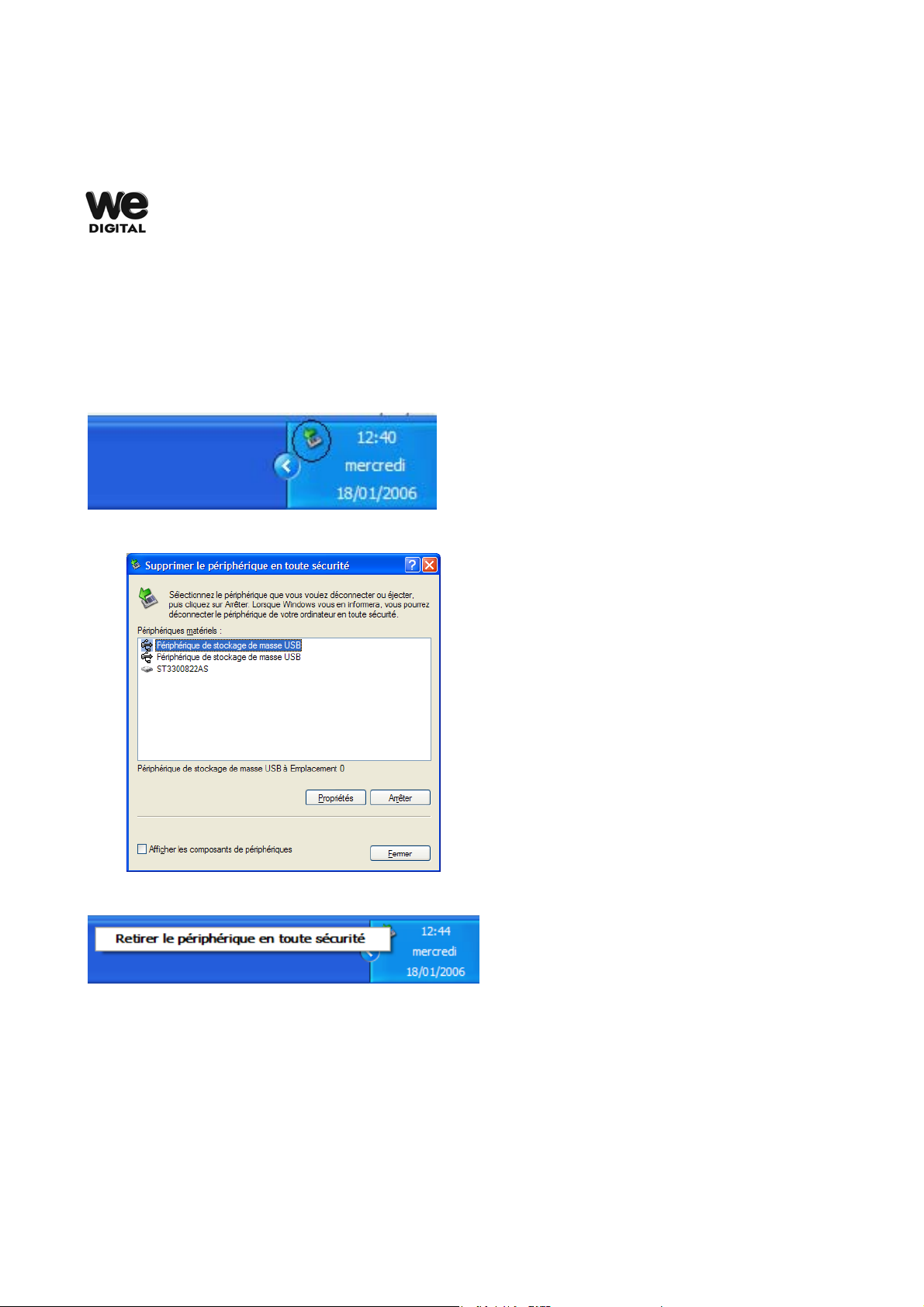
Déconnexion du WE DIGITAL Multimedia Player d’un PC
Lorsque vous débranchez le câble USB, veuillez suivre les étapes de la
procédure ‘Deconnexion sécurisée’, illustrée ci-dessous
1. Double cliquez sur l’icône ‘Retirez le
périphérique en toute sécurité’ sur la
barre Windows
2. Sélectionnez ‘Périphérique de
stockage de masse USB’ et cliquez sur
le bouton ‘arrêter’.
3. Si le message ci-contre s’affiche,
déconnectez le câble USB du WE
DIGITAL Multimedia Player
-13-
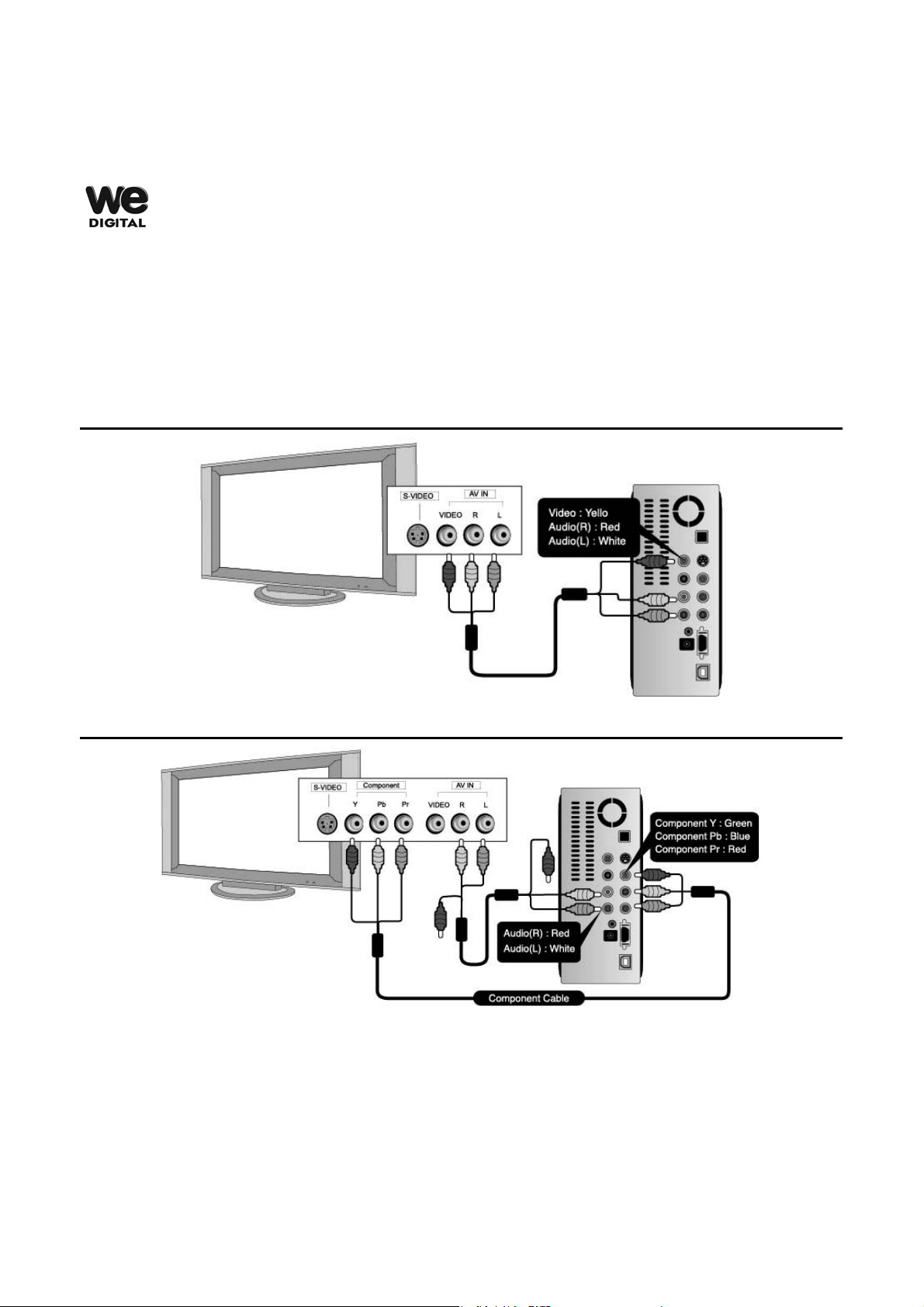
Connexion du WE DIGITAL Multimedia Player à une TV
Ce chapitre explique la ‘connexion au CRT TV (4;3) normal
avec câble composite (câble A/V)’ et la ‘connexion au HDTV (16:9)
avec câble composant (uniquement vidéo de haute qualité).
* Connexion à une TV avec le câble A/V fournit (Câble composite)
* Connexion à une TV avec câble composant (Y, Pb, Pr)
NOTE
Le câble composant n’est pas fournit par le fabricant. Vous devez vous procurer le câble
composant auprès d’un revendeur.
-14-
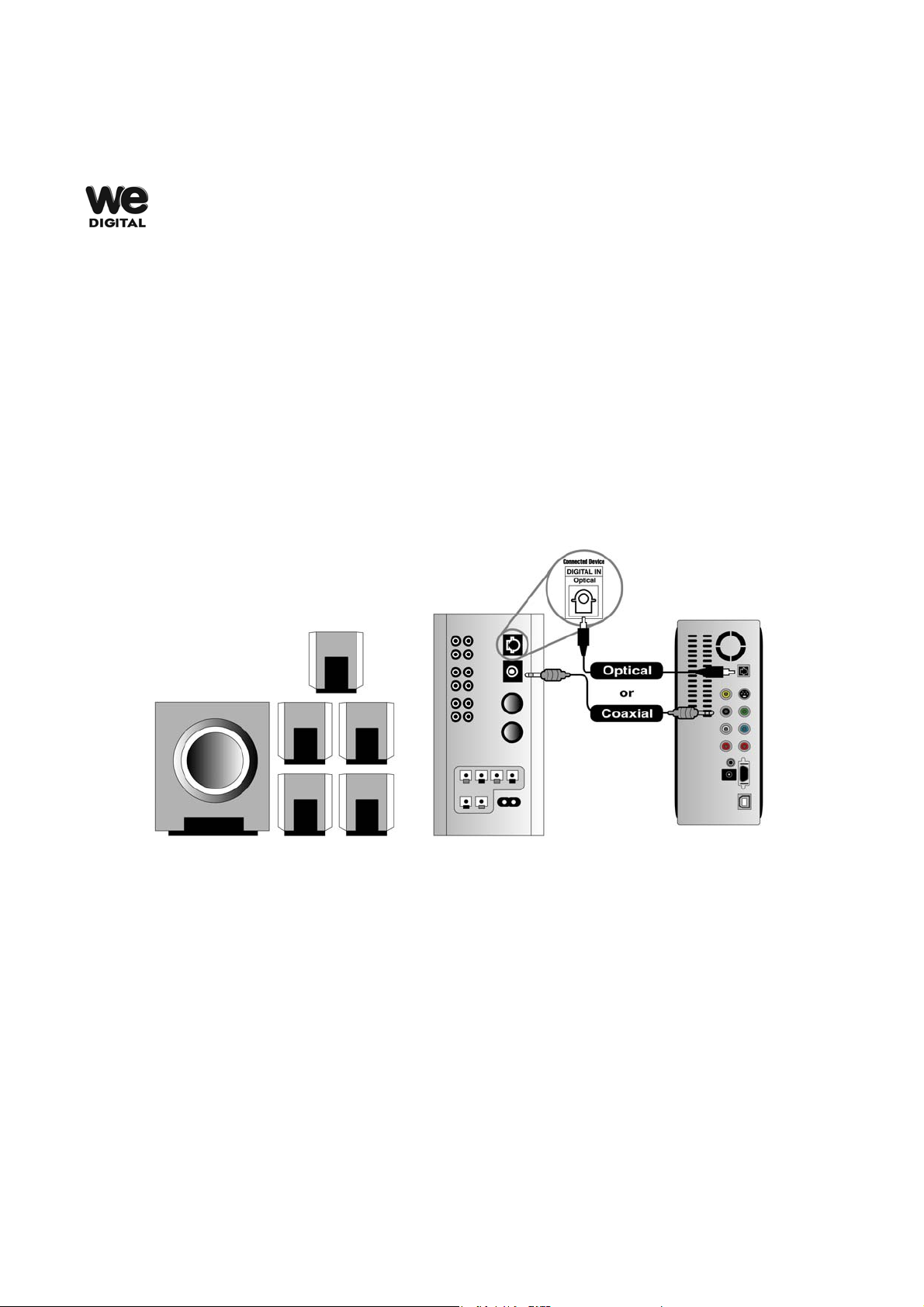
Connexion du WE DIGITAL Multimedia Player à un appareil
audio numérique
Le WE DIGITAL Multimedia Player peut ne pas passer par la sortie audio numérique
basée sur le DTS. Si la sortie audio numérique contournée est connectée au
‘Récepteur’ ou ‘Décodeur’ pouvant décoder la sortie audio contournée, vous
apprécierez encore plus le véritable son.
Pour cela, vous avez besoin d’un câble coaxial ou optique.
(* Important : le ‘Décodeur’ ou ‘Récepteur’ est l’appareil qui modifie la haute qualité
du signal audio numérique en un signal audio analogique en le décodant.)
Haut-parleur 5.1CH Amp, Audio, Récepteur WE DIGITAL Multimedia Player
-15-
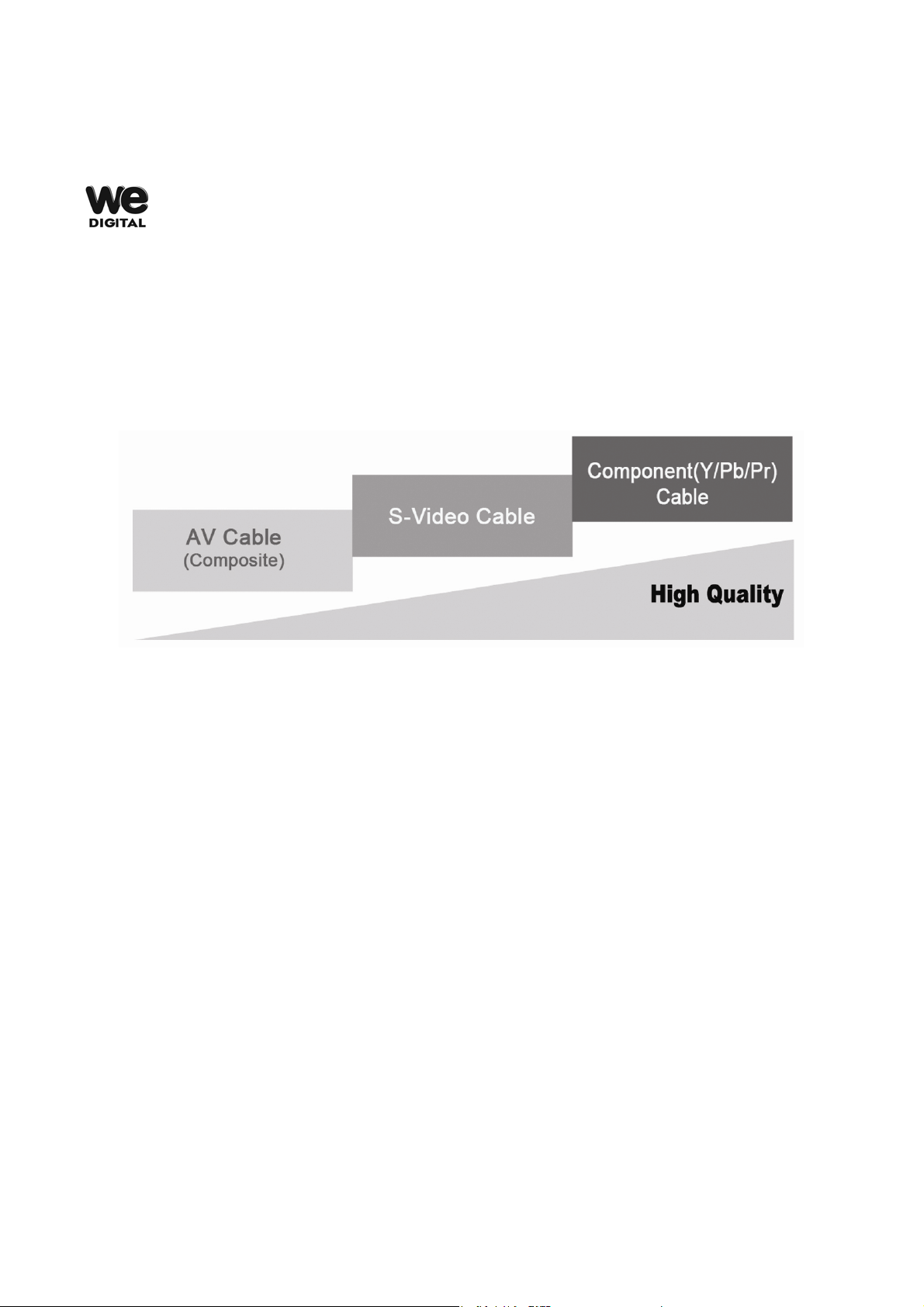
Référence pour le choix des câbles
Selon le type de câble utilisé, la qualité d’affichage du film et de l’image est
différente. En utilisant un câble S-Vidéo disponible en grande surface ou un Câble
vidéo composant pour le connecter à la TV, vous apprécierez la haute qualité d’un
film ou d’une image. L’échelle ci-dessous est juste une référence pour la sélection
de votre câble.
-16-
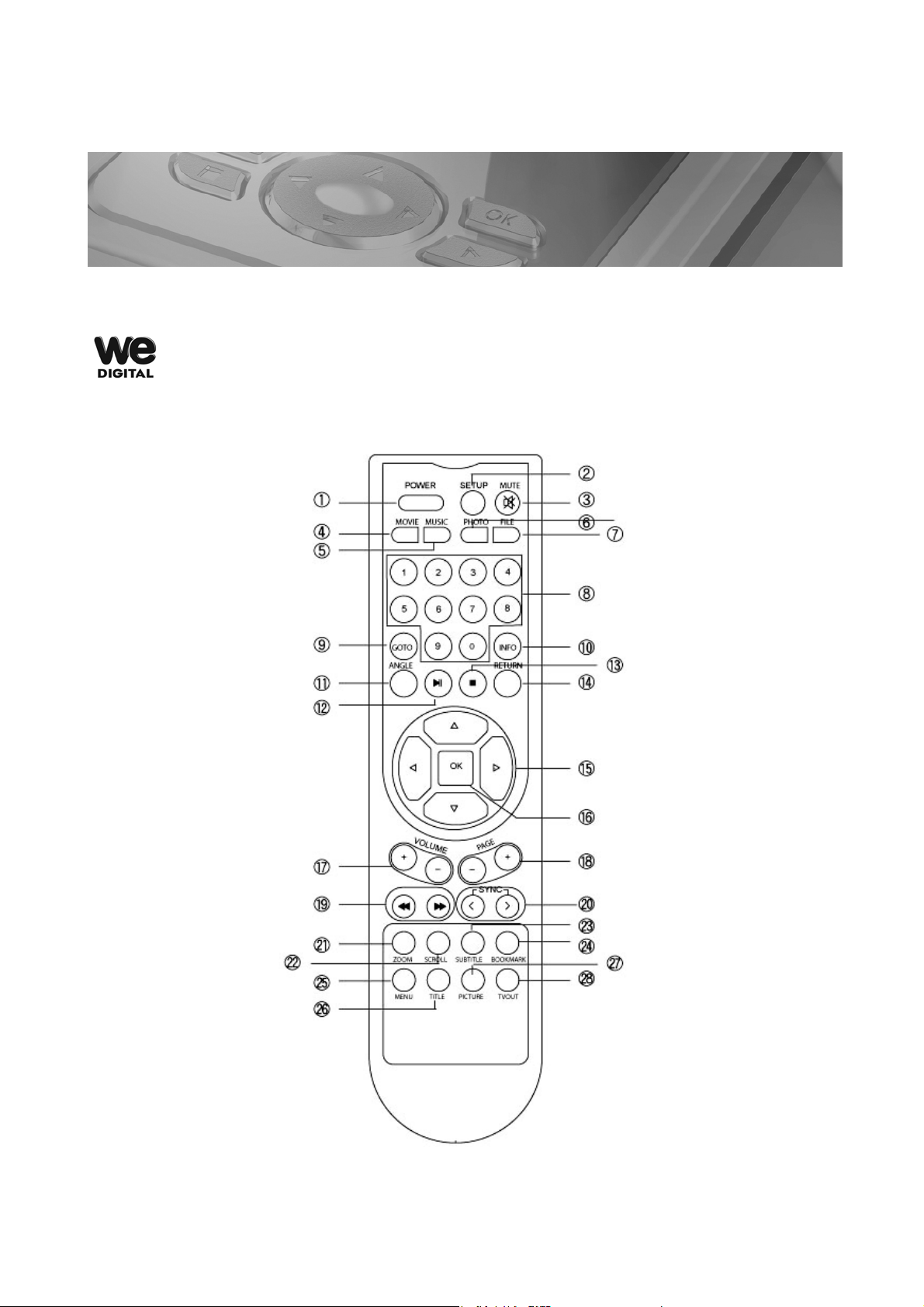
Chapitre 4. Fonction de la télécommande
La télécommande du WE DIGITAL Multimedia Player
-17-
